Manuál k systému Grantys. Pro žadatele o nadační podporu
|
|
|
- Viktor Procházka
- před 6 lety
- Počet zobrazení:
Transkript
1 Manuál k systému Grantys Pro žadatele o nadační podporu
2 Obsah: Obsah: 2 1. Systém Grantys 3 2. Přístup do Grantysu Registrace / Vytvoření účtu Obnova registrace pro uživatele zaregistrované v původním Grantysu Přihlášení do systému Ztráta hesla Opakované přihlášení Změna nastavení účtu 4 3. Subjekt Vytvoření nového subjektu Připojení k existujícímu subjektu 5 4. Práce v systému Vyplňování polí Sekce subjekty Sekce projekty 7 5. Žádost o nadační podporu Vytvoření žádosti Základní informace o projektu Rozšiřující informace, rozpočet, soubory a historie Odeslání žádosti do nadace 9
3 1. Systém Grantys Grantys je on-line databázový systém, který je určen pro správu grantových žádostí a podpořených projektů (dále jen Grantys nebo systém ). Pro žadatele o nadační podporu v grantových výzvách Nadace Proměny Karla Komárka (dále jen žadatel a nadace ) má Grantys webové rozhraní na adrese 2. Přístup do Grantysu Webové rozhraní pro žadatele je navrženo tak, že se každá fyzická osoba přihlašuje samostatně. To znamená, že pokud je ve vaší organizaci (dále také jako subjekt ) více lidí, kteří budou s Grantysem pracovat, každý z nich bude mít své vlastní uživatelské jméno a heslo. 2.1 Registrace / Vytvoření účtu Po zadání adresy do vyhledávače se dostanete na přihlašovací stránku. Před prvním přihlášením do systému je potřeba se zaregistrovat, tedy vytvořit si účet. Vyberte v levém menu tlačítko Vytvořit účet. Poté zadejte požadované údaje. Bez vyplnění všech údajů vám Grantys nedovolí registraci dokončit. 2.2 Obnova registrace pro uživatele zaregistrované v původním Grantysu Pokud jste v minulosti již pracovali v Grantysu, je potřeba provést obnovení Vašeho účtu. Klikněte na tlačítko Zapomněli jste své heslo? Do formuláře zadejte ovou adresu vaší organizace nebo některé z jejích kontaktních osob a odešlete. Je-li adresa správná, systém vám potvrdí odeslání a zároveň vám na tuto adresu bude doručena zpráva s odkazem, jehož prostřednictvím se dostanete na stránku, kde si nastavíte heslo pro příslušný uživatelský účet identifikovaný zadanou ovou adresou. Nový Grantys má pro každého uživatele unikátní uživatelský účet, kde uživatelským jménem je právě jeho ová adresa IČ organizace se pro tento účel už nepoužívá. 3
4 Co když jste zapomněli, s jakými ovými adresami jste se do Grantysu registrovali? Jedna možnost, pokud si nejste jisti, je vyzkoušet různé ové adresy. Systém vám případně oznámí, že zadaná adresa v systému neexistuje, počet pokusů není omezen. Druhá možnost, když si opravdu nevíte rady, je napsat zprávu na ovou adresu radim.cenek@nap.cz, ve které uveďte název a IČ organizace, my vás v databázi najdeme a pošleme vám správnou ovou adresu k obnovení hesla. 2.3 Přihlášení do systému Vaše ová adresa a heslo zvolené při registraci budou nadále tvořit vaše přihlašovací údaje. 2.4 Ztráta hesla V případě zapomenutí nebo ztráty hesla klikněte na tlačítko Zapomněli jste své heslo? a zadejte svou ovou adresu pokyny pro obnovení hesla vám budou zaslány em. 2.5 Opakované přihlášení Grantys umožňuje uložení rozpracovaných žádostí, proto při odhlášení ze systému (kliknutím na vaše jméno v pravém horním rohu okna a poté na položku Odhlásit se) zůstávají zachována všechna data, která jste si předtím uložili pomocí tlačítka Uložit změny. Po novém přihlášení můžete v práci pokračovat. Pozor: Po odeslání žádosti (kliknutím na tlačítko Odeslat ke schválení) už není možné žádost jakkoliv editovat! Pozor: Přihlášení do systému se ukončí po cca 1 hodině bez aktivity. Za aktivitu se považuje uložení nebo přechod na jinou stránku, ne však pouhé vyplňování formuláře bez uložení. Doporučujeme žádost průběžně ukládat připojení k serveru může nečekaně selhat! Průběžné ukládání platí dvojnásob, pokud vyplňujete žádost přímo v Grantysu bez předchozí přípravy v textovém editoru. 2.6 Změna nastavení účtu Po kliknutí na vaše jméno v pravém horním rohu okna se otevře menu, které vám umožní upravit nastavení vašeho účtu. Chcete-li si změnit heslo, ovou adresu nebo další údaje týkající se vaší osoby nebo účtu, klikněte na tlačítko Nastavení účtu. Pokud jste členem více subjektů a chcete se připojit pod jiný subjekt (a např. podat žádost pod tímto subjektem) klikněte na tlačítko Změnit subjekt. 3. Subjekt Abyste mohli v Grantysu vyplňovat žádosti o nadační podporu, nestačí mít pouze uživatelský účet, ale je potřeba zaevidovat i subjekt, pod kterým budete žádat. V případě, že jste se do Grantysu nově zaregistrovali, systém vás upozorní, že vás neeviduje pod žádným subjektem. Klikněte na tlačítko Vytvořit subjekt a vyberte, že chcete žádat o grant jako právnická osoba. V dalším kroku zadejte IČ subjektu (žadatele). 3.1 Vytvoření nového subjektu Pokud vám po zadání IČ subjektu Grantys napsal, že zvolený subjekt není v systému doposud zaevidován, budete vyzváni k vytvoření nového subjektu. 4
5 Při zakládání účtu subjektu právnické osoby se Grantys připojí k databázi ARES a automaticky vyplní základní údaje o subjektu. Tyto údaje zkontrolujte, případně opravte a uložte. Od této chvíle jste přihlášeni nejen pod svým jménem, ale i pod účtem vašeho subjektu a můžete začít vyplňovat formulář žádosti či jinak pracovat se systémem. 3.2 Připojení k existujícímu subjektu V případě, že Grantys podle zadaného IČ zjistí, že je subjekt v Grantysu již zaevidován, zobrazí základní informace o tomto subjektu. Kliknutím na název subjektu se vám zobrazí dvě možnosti: Přidat se k subjektu odešle se žádost na připojení k vybranému subjektu. Žádost posoudí (schválí/zamítnou) osoby, které jsou již k subjektu připojené. Tento mezikrok je potřeba pro to, aby se k vaší organizaci nemohla připojit osoba, která v ní nepracuje nebo s ní jinak nesouvisí. Stav vyřízení vašeho požadavku zjistíte kliknutím na tlačítko Subjekty na horní liště a následně tlačítka Přehled požadavků a Žádosti o přijetí. Další práce v systému (pod vybraným subjektem) vám bude umožněna až po schválení požadavku na připojení. Vytvořit subjekt odešle se požadavek správci Grantysu na vytvoření subjektu s duplicitním IČ. Vytvoření subjektu s duplicitním IČ je možné pouze ve výjimečných, dostatečně odůvodněných případech. Tip: Pro uživatele, kteří se podílejí na činnosti více organizací, je v Grantysu umožněno připojit svůj účet k více subjektům. Uděláte to tak, že v horní liště vyberete tlačítko Subjekty a následně tlačítko Vytvořit subjekt. Další postup je stejný jako v kapitole 2.1 nebo 2.2. Přepínat mezi různými subjekty je možné tak, že kliknete na své jméno v pravém horním rohu okna a vyberete položku Změnit subjekt. 4. Práce v systému Poté, co jste svůj uživatelský účet připojili k účtu některého subjektu, můžete začít plně využívat Grantys. 4.1 Vyplňování polí V módu editace se setkáte s několika typy polí a prvků, které vám mají usnadnit vyplnění formuláře. Vyplnění je podobné jako u jiných webových formulářů: do textových polí kliknete a píšete, zaškrtávací pole přepínáte mezi ano ne, u výběrového boxu (nabídky) vyberete nejvhodnější z nabízených variant (nelze přidat vlastní). Text v polích můžete pro lepší přehlednost strukturovat pomocí odrážek nebo odsazení řádků. Změny typu písma ani jeho zvýraznění (tučné apod.) systém neumožňuje. Vyplňování vám usnadní v první řadě instrukce, které jsou uvedeny šedou barvou u většiny polí a navádějí vás, jakým způsobem dané pole vyplňovat. Některá textová pole mají nastavený maximální limit znaků, které do nich můžete vepsat. U takových polí je uvedena šedá číslice, která ukazuje, kolik vám ještě zbývá znaků do limitu. Pole označená červenou hvězdičkou jsou pole povinná, tj. systém vám bez jejich vyplnění nedovolí vyplňovaný formulář uložit nebo odeslat. 5
6 4.2 Sekce subjekty Po kliknutí na tlačítko Subjekty na horní liště se dostanete do sekce, ve které jsou uchovány údaje o vašem subjektu, tak abyste je v případě opakovaného podání žádostí nemuseli znovu vyplňovat. Informace jsou rozděleny do několika částí, které naleznete v levém menu. Základní informace zobrazí se základní informace o subjektu, ke kterému jste aktuálně přihlášeni. Bankovní účty zde se evidují informace o bankovních účtech, které využíváte. Nový účet je možné zaevidovat kliknutím na tlačítko Nový účet. Ve formuláři žádosti se pak zobrazí nabídka všech vámi zaevidovaných bankovních účtů, ze které vyberete jeden relevantní pro daný projekt. Adresy zde zaevidujte (tlačítkem Přidat adresu) všechny relevantní adresy vašeho subjektu (sídla a kontaktní). Při vytvoření nového subjektu Grantys automaticky vyplnil (s využitím databáze ARES) adresu sídla subjektu zkontrolujte, zda jsou zadaná data aktuální, případně je upravte kliknutím na tlačítko Upravit. Lidé v subjektu tady najdete informace o všech osobách, které jsou k vašemu subjektu přiřazeny. Informace o jednotlivých osobách můžete upravit, případně můžete danou osobu deaktivovat, tj. její uživatelský účet odpojit od subjektu, např. v případě, že již tato osoba ve vaší organizaci nepracuje. Soubory zde můžete podle svého uvážení (nebo podle podmínek uvedených v dané grantové výzvě) nahrát dokumenty vztahující se k vašemu subjektu (např. potvrzení čísla účtu, doklad o registraci), abyste je nemuseli přikládat znovu ke každé žádosti. Soubory týkající se žádosti nevkládejte zde, ale do formuláře žádosti. Požadavky na přijetí zde se evidují všechny žádosti osob, které se chtějí připojit k vašemu subjektu. Jednotlivé požadavky můžete buď přijmout (a tím umožnit žadateli např. podávat žádosti pod vaším subjektem), nebo zamítnout (můžete přidat i zdůvodnění zamítnutí). Tip: Pokud jste prostřednictvím Grantysu již žádali o grant a údaje o vaší organizaci máte vyplněny, nezapomeňte si je před odesláním žádosti projít a zkontrolovat, zda jsou úplné a aktuální! 6
7 4.3 Sekce projekty Všechny projekty vašeho subjektu, které kdy byly do Grantysu zaevidovány (tj. všechny projekty rozepsané, podpořené, uzavřené atd.), zobrazíte kliknutím na tlačítko Projekty na horní liště. Pomocí levého menu si můžete vyfiltrovat projekty podle jejich aktuálního stavu. Po kliknutí na řádek projektu se vám zobrazí celý projekt. Projekty, které jsou ve stavu rozepsaný nebo ve stavu čeká na dopracování uživatelem, můžete měnit. Všechny ostatní projekty jsou uzamčeny pro změny. Kliknutím na tlačítko Vytvořit nový projekt se dostanete do sekce Výzvy. 5. Žádost o nadační podporu 5.1 Vytvoření žádosti Žádosti o nadační podporu je v Grantysu možné podávat pouze prostřednictvím vyhlášených grantových výzev. Odkaz na výzvu v Grantysu naleznete buď přímo v textu grantové výzvy na webových stránkách nadace nebo po přihlášení do Grantysu v sekci Výzvy na horní liště. V druhém případě se dostanete do nabídky aktuálně vypsaných grantových výzev. Každá z nich je označena logem nadace a obsahuje následující informace: název grantové výzvy datum uzávěrky nejpozději do uvedeného data musíte žádost v Grantysu odeslat, jinak nebude hodnocena odkaz na podrobné informace na webu nadace. Tyto informace a kontaktní údaje budou k dispozici až do data uzávěrky grantové výzvy (včetně). Kliknutím na název grantové výzvy otevřete formulář žádosti. Rozepsanou žádost si můžete kdykoliv uložit (tlačítkem dole) a zase se k ní vrátit odkazem z úvodní stránky (uvidíte ji v seznamu projektů, v sekci Projekty). 7
8 5.2 Základní informace o projektu Po kliknutí na vybranou grantovou výzvu se vám zobrazí první strana formuláře žádosti, ve které se vyplňují základní informace o projektu. Tato základní část formuláře žádosti je stejná pro všechny grantové výzvy v Grantysu. Název projektu měl by být výstižný, ale také stručný! Kontakt vyberte osobu, která bude mít projekt na starost a se kterou bude nadace komunikovat. Pokud se vám jméno takové osoby nezobrazuje v nabídce, je potřeba, aby se nejdříve zaregistrovala a byla připojena k subjektu. Kontakt je možné kdykoliv před odesláním žádosti změnit. Zaměření vyberte zaměření Zahrada hrou Bankovní účet vyberte účet subjektu, který má sloužit pro převedení nadačního příspěvku. Pokud se vám po kliknutí na pole nezobrazí žádný účet nebo se zobrazí účet jiný, je potřeba nejdříve vyplnit údaje o účtu v sekci Subjekty. Výzva neměnné pole, které ukazuje, do jaké grantové výzvy žádost podáváte. Projektový na tuto ovou adresu bude nadace zasílat elektronickou korespondenci týkající se projektu. Datum zahájení předpokládaný termín, od kdy chcete projekt realizovat. Datum ukončení předpokládaný termín, do kdy chcete projekt realizovat. (Výběr obou dat je automaticky omezen podmínkami grantové výzvy.) 8
9 Místo realizace zadejte PSČ nebo začátek názvu a pak vyberte z nabídky obec nebo část obce, která nejlépe odpovídá plánovanému místu realizace projektu. Rozsah působnosti z nabídky vyberte, jak velkého území se týká realizace vašeho projektu. Anotace stručné shrnutí, o co v projektu jde, to nejdůležitější z jeho obsahu. 5.3 Rozšiřující informace, rozpočet, soubory a historie Po vyplnění (a uložení) základní části formuláře žádosti se vám zpřístupní další části formuláře žádosti. Dostanete se do nich pomocí odkazů v levém menu. Jsou jimi: Rozšiřující informace nejdůležitější část žádosti, zde vyplňujete všechny bližší informace o projektu. Tato část formuláře žádosti je odlišná pro každou grantovou výzvu. Rozpočet tuto část nevyplňujte. Soubory v této části formuláře žádosti připojujete soubory (přílohy) ze svého počítače, zde je také možné si stáhnout vygenerovanou žádost. vygenerování žádosti vyplněnou žádost (ale i prázdný formulář žádosti) si můžete vygenerovat do dokumentu formátu.docx. Kliknutím na tlačítko Uložit do projektu Grantys automaticky vygeneruje žádost a rovnou ji uloží jako přílohu projektu. Tu si pak můžete kdykoliv otevřít ze seznamu příloh. Kliknutím na tlačítko Stáhnout se vygenerovaná žádost uloží pouze do vašeho počítače. Volbou tlačítka Uložit a stáhnout provedete zároveň oba výše popsané úkony. přidání souboru přílohy k žádosti můžete do Grantysu nahrát buď přetažením souboru z počítače nebo kliknutím na místo označené ikonou a textem Přesuňte soubory sem. Jaké konkrétní přílohy je nutné nebo vhodné k projektu dodat se dozvíte v Rozšiřujících informacích žádosti. Vložené dokumenty relevantně pojmenujte. Pozor: Abychom byli schopni vámi zaslané soubory přečíst, vyvarujte se prosím nestandardních formátů. Vhodné jsou texty a tabulky v MS Office (.doc/.docx,.xls/.xlsx) i OpenOffice (.odt,.ods) a také.pdf. Obrázky vkládejte ve formátu.jpg nebo.pdf. Vícestránkové přílohy spojte do jednoho souboru, tj. nenahrávejte je do Grantysu po stránkách. Každý přiložený soubor pojmenujte. Pokud je to možné, vkládejte jednotlivé soubory o maximální velikosti do 15 MB. Přílohy požadujeme pouze vložené do Grantysu, jiným způsobem (poštou, osobně apod.) je prosím nepředávejte. Tip: Pokud si chcete žádost před jejím vyplněním v Grantysu připravit nanečisto, stáhněte si nejprve prázdný formulář žádosti, ten si pak v klidu vyplňte a potom si jednotlivá vyplněná pole do Grantysu postupně zkopírujte. Vyhnete se tak riziku nenadálého výpadku připojení internetu, nechtěného zavření neuloženého formuláře apod. Tip: Aktivní odkaz na podmínky příslušné grantové výzvy na webu nadace naleznete v Grantysu, v sekci Výzvy vedle loga nadace. Historie pokud chcete vědět, jaké úpravy, kdo a kdy ve formuláři žádosti provedl, zjistíte to právě v této části. 5.4 Odeslání žádosti do nadace Pokud máte všechny změny uloženy a povinné položky vyplněny můžete odeslat žádost k posouzení. 9
10 Žádost odešlete kliknutím na tlačítko Odeslat ke schválení v levém menu. Po odeslání už žádost nemůžete měnit. Odeslání žádosti musíte stihnout nejpozději v den uzávěrky uvedený v podmínkách dané grantové výzvy. Pozdější odeslání žádosti není možné, tlačítko pro odeslání přestane být aktivní. Tip: V levém menu se graficky a procentem zobrazuje stav vyplnění žádosti. Ukazuje se však pouze vyplnění povinných polí, pole nepovinná nejsou do ukazatele zahrnuta. Stav projektu: označuje, v jaké části grantového procesu se váš projekt momentálně nachází. Jsou možné tyto stavy: Rozpracovaný jedná se o projekt, na kterém právě pracujete, ještě nebyl finalizován a odeslán do nadace. Odeslaný ke schválení vy jste potvrdili úplnost žádosti a odeslali jste ji k posouzení, my jsme ještě nepotvrdili její přijetí. Čeká na hodnocení žádost posuzuje hodnotící komise nadace. 10
Manuál k přihlášení do systému Grantys
 Manuál k přihlášení do systému Grantys Pro žadatele v programech SRDCOVKA a PRO REGION Verze platná ke dni 3. 12. 2018 Nadace OKD Karola Śliwky 149/17, 733 01 Karviná - Fryštát Telefon: +420 702 202 208
Manuál k přihlášení do systému Grantys Pro žadatele v programech SRDCOVKA a PRO REGION Verze platná ke dni 3. 12. 2018 Nadace OKD Karola Śliwky 149/17, 733 01 Karviná - Fryštát Telefon: +420 702 202 208
Manuál k systému Grantys. Pro žadatele o grantu
 Manuál k systému Grantys Pro žadatele o grantu Verze platná ke dni 30. 8. 2017 Obsah 1. Systém Grantys... 3 2. Přístup do Grantysu... 3 2.1 Registrace/Vytvoření účtu... 3 2.2 Obnova registrace pro uživatele
Manuál k systému Grantys Pro žadatele o grantu Verze platná ke dni 30. 8. 2017 Obsah 1. Systém Grantys... 3 2. Přístup do Grantysu... 3 2.1 Registrace/Vytvoření účtu... 3 2.2 Obnova registrace pro uživatele
Manuál k systému Grantys. Pro žadatele o grant
 Manuál k systému Grantys Pro žadatele o grant Verze platná ke dni 23. 5. 2016 Obsah: Obsah:... 2 1. Systém Grantys... 3 2. Přístup do Grantysu... 3 2.1 Registrace/Vytvoření účtu... 3 2.2 Přihlášení do
Manuál k systému Grantys Pro žadatele o grant Verze platná ke dni 23. 5. 2016 Obsah: Obsah:... 2 1. Systém Grantys... 3 2. Přístup do Grantysu... 3 2.1 Registrace/Vytvoření účtu... 3 2.2 Přihlášení do
Manuál k internetové aplikaci Podej projekt
 Manuál k internetové aplikaci Podej projekt Obsah 1 Přístup do informačního systému... 3 1.1 Registrace/Vytvoření účtu 3 1.2 Přihlášení do systému 4 1.3 Zapomenutí hesla 4 1.4 Změna nastavení účtu 5 1.5
Manuál k internetové aplikaci Podej projekt Obsah 1 Přístup do informačního systému... 3 1.1 Registrace/Vytvoření účtu 3 1.2 Přihlášení do systému 4 1.3 Zapomenutí hesla 4 1.4 Změna nastavení účtu 5 1.5
Manuál k systému Grantys. Pro žadatele o nadační příspěvek v programech Nadačního fondu obětem holocaustu
 Manuál k systému Grantys Pro žadatele o nadační příspěvek v programech Nadačního fondu obětem holocaustu Obsah: Obsah:... 2 1. Systém Grantys... 3 2. Přístup do Grantysu... 3 2.1 Registrace/Vytvoření účtu...
Manuál k systému Grantys Pro žadatele o nadační příspěvek v programech Nadačního fondu obětem holocaustu Obsah: Obsah:... 2 1. Systém Grantys... 3 2. Přístup do Grantysu... 3 2.1 Registrace/Vytvoření účtu...
Manuál k systému Grantys. Pro žadatele a příjemce grantu
 Manuál k systému Grantys Pro žadatele a příjemce grantu Verze platná ke dni 26. 6. 2017 Obsah: Část A pro žadatele Obsah:... 2 Systém Grantys... 3 1. Přístup do Grantysu... 3 1.1 Registrace/Vytvoření účtu...
Manuál k systému Grantys Pro žadatele a příjemce grantu Verze platná ke dni 26. 6. 2017 Obsah: Část A pro žadatele Obsah:... 2 Systém Grantys... 3 1. Přístup do Grantysu... 3 1.1 Registrace/Vytvoření účtu...
Manuál systému Grantys
 Manuál systému Grantys Pro žadatele a příjemce grantu Verze platná ke dni 23.4.2018 1 Část A Pro žadatele 2 1. Systém Grantys Grantys je on-line databázový systém, který je určen pro správu nadačních žádostí
Manuál systému Grantys Pro žadatele a příjemce grantu Verze platná ke dni 23.4.2018 1 Část A Pro žadatele 2 1. Systém Grantys Grantys je on-line databázový systém, který je určen pro správu nadačních žádostí
Manuál systému Grantys. Pro žadatele a příjemce grantu
 Manuál systému Grantys Pro žadatele a příjemce grantu Verze platná ke dni 26. 6. 2017 Nadace Partnerství pomáhá lidem, aby chránili a zlepšovali svoje životní prostředí. Poskytuje jim k tomu granty, odborné
Manuál systému Grantys Pro žadatele a příjemce grantu Verze platná ke dni 26. 6. 2017 Nadace Partnerství pomáhá lidem, aby chránili a zlepšovali svoje životní prostředí. Poskytuje jim k tomu granty, odborné
Manuál k systému Grantys - MŽP. Pro žadatele o dotaci MŽP
 Manuál k systému Grantys - MŽP Pro žadatele o dotaci MŽP Verze platná ke dni 27. 9. 2018 Obsah: Obsah:... 2 1. Systém Grantys - MŽP... 3 2. Přístup do Grantysu - MŽP... 3 2.1 Registrace/Vytvoření účtu...
Manuál k systému Grantys - MŽP Pro žadatele o dotaci MŽP Verze platná ke dni 27. 9. 2018 Obsah: Obsah:... 2 1. Systém Grantys - MŽP... 3 2. Přístup do Grantysu - MŽP... 3 2.1 Registrace/Vytvoření účtu...
Manuál systému Grantys. Pro žadatele a příjemce grantu
 Manuál systému Grantys Pro žadatele a příjemce grantu Verze platná ke dni 15. 11. 2017 Obsah Obsah... 2 Část A Pro žadatele... 3 1 Systém Grantys... 4 2 Přístup do Grantysu... 4 2.1 Registrace / Vytvoření
Manuál systému Grantys Pro žadatele a příjemce grantu Verze platná ke dni 15. 11. 2017 Obsah Obsah... 2 Část A Pro žadatele... 3 1 Systém Grantys... 4 2 Přístup do Grantysu... 4 2.1 Registrace / Vytvoření
MANUÁL DOTAČNÍHO SYSTÉMU
 DOTAČNÍ PORTÁL MČ PRAHA 7 GRANTYS MANUÁL DOTAČNÍHO SYSTÉMU pro žadatele a příjemce dotace Obsah 1. Systém dotačního portálu MČ Praha 7 - Grantys... 3 2. Přístup do Grantysu... 3 2.1. Registrace/Vytvoření
DOTAČNÍ PORTÁL MČ PRAHA 7 GRANTYS MANUÁL DOTAČNÍHO SYSTÉMU pro žadatele a příjemce dotace Obsah 1. Systém dotačního portálu MČ Praha 7 - Grantys... 3 2. Přístup do Grantysu... 3 2.1. Registrace/Vytvoření
Manuál systému Grantys. Pro žadatele a příjemce nadačního příspěvku v programech Nadačního fondu obětem holocaustu
 Manuál systému Grantys Pro žadatele a příjemce nadačního příspěvku v programech Nadačního fondu obětem holocaustu Obsah Část A Pro žadatele... 3 1 Systém Grantys... 4 2 Přístup do Grantysu... 4 2.1 Registrace/Vytvoření
Manuál systému Grantys Pro žadatele a příjemce nadačního příspěvku v programech Nadačního fondu obětem holocaustu Obsah Část A Pro žadatele... 3 1 Systém Grantys... 4 2 Přístup do Grantysu... 4 2.1 Registrace/Vytvoření
Manuál systému Grantys. Pro žadatele a příjemce nadačního příspěvku v programech Nadačního fondu obětem holocaustu
 Manuál systému Grantys Pro žadatele a příjemce nadačního příspěvku v programech Nadačního fondu obětem holocaustu Obsah Obsah... 2 Část A Pro žadatele... 1 Systém Grantys... 4 2 Přístup do Grantysu...
Manuál systému Grantys Pro žadatele a příjemce nadačního příspěvku v programech Nadačního fondu obětem holocaustu Obsah Obsah... 2 Část A Pro žadatele... 1 Systém Grantys... 4 2 Přístup do Grantysu...
Manuál systému Grantys. Pro žadatele a příjemce grantu
 Manuál systému Grantys Pro žadatele a příjemce grantu Verze platná ke dni 15. 11. 2017 Nadace Partnerství pomáhá lidem, aby chránili a zlepšovali svoje životní prostředí. Poskytuje jim k tomu granty, odborné
Manuál systému Grantys Pro žadatele a příjemce grantu Verze platná ke dni 15. 11. 2017 Nadace Partnerství pomáhá lidem, aby chránili a zlepšovali svoje životní prostředí. Poskytuje jim k tomu granty, odborné
Databázový systém Grantys manuál pro žadatele
 Databázový systém Grantys manuál pro žadatele Obsah: Databázový systém Grantys manuál pro žadatele... 1 1. Grantys... 1 2. Přístup do Grantysu... 1 3. První přihlášení do Grantysu... 1 3.1 Nová registrace...
Databázový systém Grantys manuál pro žadatele Obsah: Databázový systém Grantys manuál pro žadatele... 1 1. Grantys... 1 2. Přístup do Grantysu... 1 3. První přihlášení do Grantysu... 1 3.1 Nová registrace...
Manuál k systému Grantys
 Pro žadatele a příjemce grantu Verze platná ke dni 7. 12. 2017 Nadace OKD Karola Śliwky 149/17, 733 01 Karviná - Fryštát Telefon: +420 702 202 208, 725 389 852 E-mail: polakova@nadaceokd.cz, tumova@nadaceokd.cz
Pro žadatele a příjemce grantu Verze platná ke dni 7. 12. 2017 Nadace OKD Karola Śliwky 149/17, 733 01 Karviná - Fryštát Telefon: +420 702 202 208, 725 389 852 E-mail: polakova@nadaceokd.cz, tumova@nadaceokd.cz
3.1 Nová registrace. 3.2 Získání přístupových údajů k existujícímu záznamu. 4. Opakované přihlášení
 Databázový systém Grantys manuál pro žadatele Obsah: Databázový systém Grantys manuál pro žadatele...1 1. Grantys...1 2. Přístup do Grantysu...1 3. První přihlášení do Grantysu...1 3.1 Nová registrace...2
Databázový systém Grantys manuál pro žadatele Obsah: Databázový systém Grantys manuál pro žadatele...1 1. Grantys...1 2. Přístup do Grantysu...1 3. První přihlášení do Grantysu...1 3.1 Nová registrace...2
GRANTYS online formulář žádosti
 GRANTYS online formulář žádosti Jste tu poprvé? Registrovat Znáte své přihlašovací údaje? Přihlásit (přihlašovací jméno = vaše IČ nebo jiná kombinace písmen a číslic, kterou jste dostali spolu s heslem
GRANTYS online formulář žádosti Jste tu poprvé? Registrovat Znáte své přihlašovací údaje? Přihlásit (přihlašovací jméno = vaše IČ nebo jiná kombinace písmen a číslic, kterou jste dostali spolu s heslem
GRANTYS online formulář žádosti
 GRANTYS online formulář žádosti Jste tu poprvé? Registrovat Znáte své přihlašovací údaje? Přihlásit (přihlašovací jméno = vaše IČ nebo jiná kombinace písmen a číslic, kterou jste dostali spolu s heslem
GRANTYS online formulář žádosti Jste tu poprvé? Registrovat Znáte své přihlašovací údaje? Přihlásit (přihlašovací jméno = vaše IČ nebo jiná kombinace písmen a číslic, kterou jste dostali spolu s heslem
Manuál pro studenty. Obsah
 Manuál pro studenty Studovat můžete v čase, který Vám vyhovuje a z jakéhokoliv prostředí. Náklady na cestovné a ubytování tímto ušetříte! Kurz Vás nebude nic stát! Počet kurzů bude záviset jen na Vás.
Manuál pro studenty Studovat můžete v čase, který Vám vyhovuje a z jakéhokoliv prostředí. Náklady na cestovné a ubytování tímto ušetříte! Kurz Vás nebude nic stát! Počet kurzů bude záviset jen na Vás.
Databázový systém Grantys manuál pro žadatele
 Databázový systém Grantys manuál pro žadatele Obsah: Databázový systém Grantys manuál pro žadatele... 1 1. Grantys... 1 2. Přístup do Grantysu... 1 3. První přihlášení do Grantysu... 1 3.1 Nová registrace...
Databázový systém Grantys manuál pro žadatele Obsah: Databázový systém Grantys manuál pro žadatele... 1 1. Grantys... 1 2. Přístup do Grantysu... 1 3. První přihlášení do Grantysu... 1 3.1 Nová registrace...
Manuál aplikace Projektový záměr
 Manuál aplikace Projektový záměr Registrace a přihlášení 1. Registrace a přihlášení probíhá na titulní stránce aplikace, která je na adrese pz-iti.brno.cz. Pro jistotu Vám na zadanou adresu přijde e-mail
Manuál aplikace Projektový záměr Registrace a přihlášení 1. Registrace a přihlášení probíhá na titulní stránce aplikace, která je na adrese pz-iti.brno.cz. Pro jistotu Vám na zadanou adresu přijde e-mail
Metodika pro žadatele o dotaci do Programu 2019
 Metodika pro žadatele o dotaci do Programu 2019 Cílem tohoto dokumentu je popsat metodický postup pro žadatele o dotaci JSDH v Portálu krizového řízení. 1 Registrace a přihlášení do systému Pro získání
Metodika pro žadatele o dotaci do Programu 2019 Cílem tohoto dokumentu je popsat metodický postup pro žadatele o dotaci JSDH v Portálu krizového řízení. 1 Registrace a přihlášení do systému Pro získání
OTÁZKY TÝKAJÍCÍ SE PODÁNÍ NÁVRHU PROSTŘEDNICTVÍM ON-LINE PLATFORMY
 OTÁZKY TÝKAJÍCÍ SE PODÁNÍ NÁVRHU PROSTŘEDNICTVÍM ON-LINE PLATFORMY Q1: Jak podat Návrh prostřednictvím on-line platformy? Q1: Jak podat Návrh prostřednictvím on-line platformy? Pro správné pochopení postupu
OTÁZKY TÝKAJÍCÍ SE PODÁNÍ NÁVRHU PROSTŘEDNICTVÍM ON-LINE PLATFORMY Q1: Jak podat Návrh prostřednictvím on-line platformy? Q1: Jak podat Návrh prostřednictvím on-line platformy? Pro správné pochopení postupu
Uživatelská příručka
 Uživatelská příručka k registraci a zpracování elektronické žádosti o dotaci v prostředí aplikace Komunikace s občany (RAP) Obsah: 1. Úvod... 1 2. Než začnete vyplňovat elektronickou žádost o dotaci...
Uživatelská příručka k registraci a zpracování elektronické žádosti o dotaci v prostředí aplikace Komunikace s občany (RAP) Obsah: 1. Úvod... 1 2. Než začnete vyplňovat elektronickou žádost o dotaci...
Už ivatelska dokumentace
 Už ivatelska dokumentace Aplikace Portál úspěšných projektů je určena k publikování informací o projektech realizovaných za přispění některého z Operačních programů v gesci Ministerstva vnitra České republiky.
Už ivatelska dokumentace Aplikace Portál úspěšných projektů je určena k publikování informací o projektech realizovaných za přispění některého z Operačních programů v gesci Ministerstva vnitra České republiky.
Podrobný návod pro administraci zákaznických účtů na portálu Czechiatour.eu
 2013 Podrobný návod pro administraci zákaznických účtů na portálu Czechiatour.eu Czechiatour.eu 1.2.2013 Vážení zákazníci portálu Czechiatour.eu. Abychom Vám co nejvíce usnadnili orientaci v administraci
2013 Podrobný návod pro administraci zákaznických účtů na portálu Czechiatour.eu Czechiatour.eu 1.2.2013 Vážení zákazníci portálu Czechiatour.eu. Abychom Vám co nejvíce usnadnili orientaci v administraci
Manuál aplikace Projektový záměr
 Manuál aplikace Projektový záměr Registrace a přihlášení 1. Registrace a přihlášení probíhá na titulní stránce aplikace, která je na adrese www.pz.olomoucka-aglomerace.eu. Pro jistotu Vám na zadanou adresu
Manuál aplikace Projektový záměr Registrace a přihlášení 1. Registrace a přihlášení probíhá na titulní stránce aplikace, která je na adrese www.pz.olomoucka-aglomerace.eu. Pro jistotu Vám na zadanou adresu
CzechAdvisor.cz. Návod pro členy AHR
 CzechAdvisor.cz Návod pro členy AHR Obsah 1. Práce s portálem... 2 2. Registrace... 3 1.1. Základní údaje... 4 1.2. Informace o zařízení... 5 1.3. Fotografie... 5 1.4. Platba a podmínky... 6 1.5. Smlouva...
CzechAdvisor.cz Návod pro členy AHR Obsah 1. Práce s portálem... 2 2. Registrace... 3 1.1. Základní údaje... 4 1.2. Informace o zařízení... 5 1.3. Fotografie... 5 1.4. Platba a podmínky... 6 1.5. Smlouva...
Podrobný postup pro doplnění Žádosti o podporu a příloh OPR přes Portál farmáře, 3. a 4. výzvy příjmu žádostí Operačního programu Rybářství
 Příručka pro žadatele Podrobný postup pro doplnění Žádosti o podporu a příloh OPR přes Portál farmáře, 3. a 4. výzvy příjmu žádostí Operačního programu Rybářství 2014-2020 1 Podrobný postup pro doplnění
Příručka pro žadatele Podrobný postup pro doplnění Žádosti o podporu a příloh OPR přes Portál farmáře, 3. a 4. výzvy příjmu žádostí Operačního programu Rybářství 2014-2020 1 Podrobný postup pro doplnění
V tomto manuálu získáte informace o postupu:
 V tomto manuálu získáte informace o postupu: A. Jak se jako dodavatel registrovat B. Jak se jako dodavatel přihlásím C. Jak podat elektronickou nabídku F. Elektronická komunikace 1 A. Jak se jako dodavatel
V tomto manuálu získáte informace o postupu: A. Jak se jako dodavatel registrovat B. Jak se jako dodavatel přihlásím C. Jak podat elektronickou nabídku F. Elektronická komunikace 1 A. Jak se jako dodavatel
Uživatelský manuál. Obsah
 Uživatelský manuál Obsah Úvodní stránka a horní menu Registrace uživatele Registrace studenta Registrace pedagoga Registrace firmy Přihlášeni do systému Obnovení zapomenutého hesla Nastavení uživatelského
Uživatelský manuál Obsah Úvodní stránka a horní menu Registrace uživatele Registrace studenta Registrace pedagoga Registrace firmy Přihlášeni do systému Obnovení zapomenutého hesla Nastavení uživatelského
Metodika pro žadatele o dotaci do Programu 2018
 Metodika pro žadatele o dotaci do Programu 2018 Cílem tohoto dokumentu je popsat metodický postup pro žadatele o dotaci JSDH v Portálu krizového řízení. 1 Registrace a přihlášení do systému Pro získání
Metodika pro žadatele o dotaci do Programu 2018 Cílem tohoto dokumentu je popsat metodický postup pro žadatele o dotaci JSDH v Portálu krizového řízení. 1 Registrace a přihlášení do systému Pro získání
Pokyny pro vyplnění elektronické žádosti
 Pokyny pro vyplnění elektronické žádosti Program Podpora bydlení Podprogram 117D06400 Podporované byty Elektronická žádost je umístěna na internetové adrese http://www3.mmr.cz/zad. Uživatel (žadatel o
Pokyny pro vyplnění elektronické žádosti Program Podpora bydlení Podprogram 117D06400 Podporované byty Elektronická žádost je umístěna na internetové adrese http://www3.mmr.cz/zad. Uživatel (žadatel o
Dokumentace pro správu zlínských DUM
 Dokumentace pro správu zlínských DUM Obsah 1 Registrace... 3 1.1 Registrace nové školy... 3 1.2 Registrace uživatele/zaměstnance... 4 2 Kontakt... 5 2.1 Kontakt správců skrze kontaktní formulář... 5 3
Dokumentace pro správu zlínských DUM Obsah 1 Registrace... 3 1.1 Registrace nové školy... 3 1.2 Registrace uživatele/zaměstnance... 4 2 Kontakt... 5 2.1 Kontakt správců skrze kontaktní formulář... 5 3
CzechAdvisor.cz. Návod pro členy AHR
 CzechAdvisor.cz Návod pro členy AHR Obsah 1. Registrace... 2 1.1. Základní údaje... 3 1.2. Informace o zařízení... 4 1.3. Fotografie... 4 1.4. Platba a podmínky... 5 1.5. Smlouva... 6 2. Přihlášení do
CzechAdvisor.cz Návod pro členy AHR Obsah 1. Registrace... 2 1.1. Základní údaje... 3 1.2. Informace o zařízení... 4 1.3. Fotografie... 4 1.4. Platba a podmínky... 5 1.5. Smlouva... 6 2. Přihlášení do
Databázový systém Grantys manuál pro žadatele
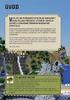 Databázový systém Grantys manuál pro žadatele Obsah: 1. Grantys... 1 2. Přístup do Grantysu... 1 3. První přihlášení do Grantysu... 1 3.1 Nová registrace... 2 3.2 Získání přístupových údajů k existujícímu
Databázový systém Grantys manuál pro žadatele Obsah: 1. Grantys... 1 2. Přístup do Grantysu... 1 3. První přihlášení do Grantysu... 1 3.1 Nová registrace... 2 3.2 Získání přístupových údajů k existujícímu
REGISTRACE UŽIVATELE
 OBCHODOVÁNÍ S POVOLENKAMI REJSTŘÍK UNIE REGISTRACE UŽIVATELE Stručná uživatelská příručka Obsah Spuštění aplikace... 2 Přihlášení a odhlášení... 3 Vytvoření uživatelského účtu EU Login a přidání čísla
OBCHODOVÁNÍ S POVOLENKAMI REJSTŘÍK UNIE REGISTRACE UŽIVATELE Stručná uživatelská příručka Obsah Spuštění aplikace... 2 Přihlášení a odhlášení... 3 Vytvoření uživatelského účtu EU Login a přidání čísla
Dealer Extranet 3. Správa objednávek
 Dealer Extranet 3 Správa objednávek Obsah Zpracování objednávky 3 Vyhledávací pole 4 Konfigurátor 5 Rychlá objednávka 6 Rychlá objednávka náhradních dílů a nestandardních produktů 7 Oblíbené 8 Objednávání
Dealer Extranet 3 Správa objednávek Obsah Zpracování objednávky 3 Vyhledávací pole 4 Konfigurátor 5 Rychlá objednávka 6 Rychlá objednávka náhradních dílů a nestandardních produktů 7 Oblíbené 8 Objednávání
Pokyny pro vyplnění elektronické žádosti
 Pokyny pro vyplnění elektronické žádosti Program Podpora bydlení Podprogram 117D06600 Bytové domy bez bariér Elektronická žádost je umístěna na internetové adrese http://www3.mmr.cz/zad. Uživatel (žadatel
Pokyny pro vyplnění elektronické žádosti Program Podpora bydlení Podprogram 117D06600 Bytové domy bez bariér Elektronická žádost je umístěna na internetové adrese http://www3.mmr.cz/zad. Uživatel (žadatel
Uživatelská příručka pro respondenty
 Uživatelská příručka pro respondenty Statistický informační systém Českého statistického úřadu Subsystém DANTE WEB Funkční blok Objednavatel: Český statistický úřad Na padesátém 81, 100 82 Praha 10 Dodavatel:
Uživatelská příručka pro respondenty Statistický informační systém Českého statistického úřadu Subsystém DANTE WEB Funkční blok Objednavatel: Český statistický úřad Na padesátém 81, 100 82 Praha 10 Dodavatel:
SUN Outdoor Registrační systém. Návod pro pedagogy. Obsah návodu
 SUN Outdoor Registrační systém Obsah návodu SUN Outdoor Registrační systém... 1... 1 Obsah návodu... 1 1 Registrace a přihlašování... 2 1.1 Registrace... 2 1.2 Přihlášení... 3 1.2.1 Zapomněl jsem své údaje...
SUN Outdoor Registrační systém Obsah návodu SUN Outdoor Registrační systém... 1... 1 Obsah návodu... 1 1 Registrace a přihlašování... 2 1.1 Registrace... 2 1.2 Přihlášení... 3 1.2.1 Zapomněl jsem své údaje...
Databázový systém Grantys manuál pro žadatele
 Databázový systém Grantys manuál pro žadatele Obsah: Databázový systém Grantys manuál pro žadatele... 1 1. Grantys... 1 2. Přístup do Grantysu... 1 3. První přihlášení do Grantysu... 1 3.1 Nová registrace...
Databázový systém Grantys manuál pro žadatele Obsah: Databázový systém Grantys manuál pro žadatele... 1 1. Grantys... 1 2. Přístup do Grantysu... 1 3. První přihlášení do Grantysu... 1 3.1 Nová registrace...
ČNHP. Příručka pro pacienty. Institut biostatistiky a analýz. Vytvořil:
 ČNHP Vytvořil: Institut biostatistiky a analýz OBSAH. VSTUP DO REGISTRU... 3. ZAPOMENUTÉ HESLO... 3 2. ZÁKLADNÍ OKNO REGISTRU... 4 3. VYHLEDÁVÁNÍ PACIENTA... 5 3. NAPOSLEDY OTEVŘENÍ PACIENTI... 5 4. PRÁCE
ČNHP Vytvořil: Institut biostatistiky a analýz OBSAH. VSTUP DO REGISTRU... 3. ZAPOMENUTÉ HESLO... 3 2. ZÁKLADNÍ OKNO REGISTRU... 4 3. VYHLEDÁVÁNÍ PACIENTA... 5 3. NAPOSLEDY OTEVŘENÍ PACIENTI... 5 4. PRÁCE
Přihlášení k webmailu a jeho nastavení
 Přihlášení k webmailu a jeho nastavení Obsah Kontakt technické podpory... 2 Přihlášení k webmailu... 2 Změna hesla... 2 Nastavení podpisu... 4 Nastavení automatické odpovědi... 7 Jak odesílat e-mailem
Přihlášení k webmailu a jeho nastavení Obsah Kontakt technické podpory... 2 Přihlášení k webmailu... 2 Změna hesla... 2 Nastavení podpisu... 4 Nastavení automatické odpovědi... 7 Jak odesílat e-mailem
Manuál SW lokalizace problémů a hodnot v dynamické mapě
 Manuál SW lokalizace problémů a hodnot v dynamické mapě Přístup na software je přes webovou stránku http://hodnoty.mapovyportal.cz, přes tlačítko Vstup do aplikace nebo přímým odkazem, například ze stránek
Manuál SW lokalizace problémů a hodnot v dynamické mapě Přístup na software je přes webovou stránku http://hodnoty.mapovyportal.cz, přes tlačítko Vstup do aplikace nebo přímým odkazem, například ze stránek
Pokyny pro vyplnění elektronické žádosti
 Pokyny pro vyplnění elektronické žádosti Program Podpora bydlení v oblastech se strategickou průmyslovou zónou Podprogram 117D16200 Výstavba technické infrastruktury v oblastech se strategickou průmyslovou
Pokyny pro vyplnění elektronické žádosti Program Podpora bydlení v oblastech se strategickou průmyslovou zónou Podprogram 117D16200 Výstavba technické infrastruktury v oblastech se strategickou průmyslovou
UŽIVATELSKÝ MANUÁL. pro nákup pneumatik a pneuservisních služeb.
 UŽIVATELSKÝ MANUÁL pro nákup pneumatik a pneuservisních služeb http://lesycr.bestdrive.cz/ Tento manuál je určen pracovníkům, kteří jsou pověřeni nákupem pneumatik a pneuservisních služeb pro svou OJ.
UŽIVATELSKÝ MANUÁL pro nákup pneumatik a pneuservisních služeb http://lesycr.bestdrive.cz/ Tento manuál je určen pracovníkům, kteří jsou pověřeni nákupem pneumatik a pneuservisních služeb pro svou OJ.
Technická podpora: tel
 Návod na vyplnění el. žádosti o dotace v prostředí portálu Komunikace pro občany Než začnete vyplňovat elektronický formulář Budete potřebovat: e-mailovou schránku, na kterou máte přístup zařízení s přístupem
Návod na vyplnění el. žádosti o dotace v prostředí portálu Komunikace pro občany Než začnete vyplňovat elektronický formulář Budete potřebovat: e-mailovou schránku, na kterou máte přístup zařízení s přístupem
Příručka pro příjemce Podrobný postup podání Hlášení o změnách přes Portál farmáře Operačního programu Rybářství
 Příručka pro příjemce Podrobný postup podání Hlášení o změnách přes Portál farmáře Operačního programu Rybářství 2014-2020 1 V následujícím dokumentu je uveden podrobný postup pro podání Hlášení o změnách
Příručka pro příjemce Podrobný postup podání Hlášení o změnách přes Portál farmáře Operačního programu Rybářství 2014-2020 1 V následujícím dokumentu je uveden podrobný postup pro podání Hlášení o změnách
Pokyny pro vyplnění elektronické žádosti
 Pokyny pro vyplnění elektronické žádosti Program Podpora bydlení Podprogram 117D06300 Podporované byty Elektronická žádost je umístěna na internetové adrese http://www3.mmr.cz/zad. Uživatel (žadatel o
Pokyny pro vyplnění elektronické žádosti Program Podpora bydlení Podprogram 117D06300 Podporované byty Elektronická žádost je umístěna na internetové adrese http://www3.mmr.cz/zad. Uživatel (žadatel o
Manuál pro žadatele OBSAH
 Manuál pro žadatele OBSAH 1. Úvod... 2 2. Registrace žadatele do systému... 3 3. Přihlášení... 5 4. Změna hesla... 6 5. Obnova zapomenutého hesla... 7 6. Vyplňování formuláře žádosti o dotaci... 8 6.1.
Manuál pro žadatele OBSAH 1. Úvod... 2 2. Registrace žadatele do systému... 3 3. Přihlášení... 5 4. Změna hesla... 6 5. Obnova zapomenutého hesla... 7 6. Vyplňování formuláře žádosti o dotaci... 8 6.1.
K práci je možné přistoupit následujícím způsobem. Odkaz na práci se nachází na osobním webu autora práce: http://stpr.cz/.
 2. Seznámení K práci je možné přistoupit následujícím způsobem. Odkaz na práci se nachází na osobním webu autora práce: http://stpr.cz/. 2.1. Uživatel (učitel) Uživatelem (učitelem) se myslí osoba, která
2. Seznámení K práci je možné přistoupit následujícím způsobem. Odkaz na práci se nachází na osobním webu autora práce: http://stpr.cz/. 2.1. Uživatel (učitel) Uživatelem (učitelem) se myslí osoba, která
Etapa I první kontakt
 Průvodce pro používání webových stránek www.doczech.pl Níže najdete základní informace, které Vám umožní začít používat naše webové stránky. I. První kontakt II. Vytvoření uživatelského účtu III. Přidání
Průvodce pro používání webových stránek www.doczech.pl Níže najdete základní informace, které Vám umožní začít používat naše webové stránky. I. První kontakt II. Vytvoření uživatelského účtu III. Přidání
Informační systém MŠMT pro elektronické řešení dotačních programů - oblast podpora zabezpečení škol
 Informační systém MŠMT pro elektronické řešení dotačních programů - oblast podpora zabezpečení škol určeno pro žádosti na rok 2017 Mgr. Radek Maca, NIDV Cíle prezentace 1. Seznámit vás s elektronickým
Informační systém MŠMT pro elektronické řešení dotačních programů - oblast podpora zabezpečení škol určeno pro žádosti na rok 2017 Mgr. Radek Maca, NIDV Cíle prezentace 1. Seznámit vás s elektronickým
Podrobný postup pro doplnění Žádosti o podporu a příloh OPR přes Portál farmáře výzvy příjmu žádostí Operačního programu Rybářství
 Příručka pro žadatele Podrobný postup pro doplnění Žádosti o podporu a příloh OPR přes Portál farmáře 7. - 10. výzva příjmu žádostí Operačního programu Rybářství 2014-2020 1 Podrobný postup pro doplnění
Příručka pro žadatele Podrobný postup pro doplnění Žádosti o podporu a příloh OPR přes Portál farmáře 7. - 10. výzva příjmu žádostí Operačního programu Rybářství 2014-2020 1 Podrobný postup pro doplnění
Manuál pro zasílání záznamů o úrazech
 Obsah: Manuál pro zasílání záznamů o úrazech Kapitola 1) Získání přihlašovacích údajů str. 3 2) Přihlášení a změna hesla str. 3 3) Vytvoření účtu pro pracovníka školy str. 4 4) Založení akce str. 5 5)
Obsah: Manuál pro zasílání záznamů o úrazech Kapitola 1) Získání přihlašovacích údajů str. 3 2) Přihlášení a změna hesla str. 3 3) Vytvoření účtu pro pracovníka školy str. 4 4) Založení akce str. 5 5)
Stránky technické podpory programu TDS-TECHNIK
 Stránky technické podpory programu TDS-TECHNIK Stránky slouží uživatelům programu TDS-TECHNIK a také i ostatním zájemcům pro zadávání dotazů souvisejících s používáním programu TDS-TECHNIK. Pro uživatele
Stránky technické podpory programu TDS-TECHNIK Stránky slouží uživatelům programu TDS-TECHNIK a také i ostatním zájemcům pro zadávání dotazů souvisejících s používáním programu TDS-TECHNIK. Pro uživatele
Manuál pro používání systému Responsible Care
 Manuál pro používání systému Responsible Care OBSAH Úvodní pokyny (registrace a přihlášení)... 3 Podání hlášení... 4 Správá odeslaných hlášení (prohlížení, opravy, mazání)... 5 Správa údajů společnosti...
Manuál pro používání systému Responsible Care OBSAH Úvodní pokyny (registrace a přihlášení)... 3 Podání hlášení... 4 Správá odeslaných hlášení (prohlížení, opravy, mazání)... 5 Správa údajů společnosti...
Poté je možné se Přihlásit prostřednictvím údajů zadaných při Registraci nového účtu.
 Jak se přihlásit do činnosti DDM Jihlava on-line Do kroužků, na tábory a vybrané akce DDM Jihlava je možné se přihlásit přes přihlašovací portál Klientské centrum na webové adrese: https://ddmjihlava.iddm.cz.
Jak se přihlásit do činnosti DDM Jihlava on-line Do kroužků, na tábory a vybrané akce DDM Jihlava je možné se přihlásit přes přihlašovací portál Klientské centrum na webové adrese: https://ddmjihlava.iddm.cz.
Podrobný postup pro vygenerování a zaslání Žádosti o dotaci přes Portál Farmáře. 1. kolo příjmu žádostí Programu rozvoje venkova ( )
 Podrobný postup pro vygenerování a zaslání Žádosti o dotaci přes Portál Farmáře 1. kolo příjmu žádostí Programu rozvoje venkova (2014 2020) V tomto dokumentu je uveden podrobný postup vygenerování Žádosti
Podrobný postup pro vygenerování a zaslání Žádosti o dotaci přes Portál Farmáře 1. kolo příjmu žádostí Programu rozvoje venkova (2014 2020) V tomto dokumentu je uveden podrobný postup vygenerování Žádosti
Obr. 1: Ve Smečkách 33, Praha 1 tel.: fax:
 Podrobný postup pro doplnění Žádosti neúplné dokumentace OPR přes Portál farmáře 1. a 2. výzva příjmu žádostí Operačního programu Rybářství (2014 2020) V následujícím dokumentu je uveden podrobný postup
Podrobný postup pro doplnění Žádosti neúplné dokumentace OPR přes Portál farmáře 1. a 2. výzva příjmu žádostí Operačního programu Rybářství (2014 2020) V následujícím dokumentu je uveden podrobný postup
Podrobný postup pro doplnění Žádosti o dotaci prostřednictvím Portálu Farmáře. 2. kolo příjmu žádostí Programu rozvoje venkova ( )
 Podrobný postup pro doplnění Žádosti o dotaci prostřednictvím Portálu Farmáře 2. kolo příjmu žádostí Programu rozvoje venkova (2014 2020) V tomto dokumentu je uveden podrobný postup doplnění Žádosti o
Podrobný postup pro doplnění Žádosti o dotaci prostřednictvím Portálu Farmáře 2. kolo příjmu žádostí Programu rozvoje venkova (2014 2020) V tomto dokumentu je uveden podrobný postup doplnění Žádosti o
Elfeweb. Manuál. Chcete být stále dostupní pro všechny Vaše zákazníky? Chcete funkční web bez zbytečného zařizování?
 Chcete být stále dostupní pro všechny Vaše zákazníky? Chcete funkční web bez zbytečného zařizování? Manuál Obsah 1. obecné vysvětlení principu získání webu 2. přihlášení / registrace 3. proces ověření
Chcete být stále dostupní pro všechny Vaše zákazníky? Chcete funkční web bez zbytečného zařizování? Manuál Obsah 1. obecné vysvětlení principu získání webu 2. přihlášení / registrace 3. proces ověření
Podrobný postup pro vygenerování a zaslání Žádosti o dotaci přes Portál Farmáře. 3. kolo příjmu žádostí Programu rozvoje venkova ( )
 Podrobný postup pro vygenerování a zaslání Žádosti o dotaci přes Portál Farmáře 3. kolo příjmu žádostí Programu rozvoje venkova (2014 2020) V tomto dokumentu je uveden podrobný postup vygenerování Žádosti
Podrobný postup pro vygenerování a zaslání Žádosti o dotaci přes Portál Farmáře 3. kolo příjmu žádostí Programu rozvoje venkova (2014 2020) V tomto dokumentu je uveden podrobný postup vygenerování Žádosti
Podrobný postup pro vygenerování a zaslání Žádosti o dotaci přes Portál Farmáře. v Operaci
 Podrobný postup pro vygenerování a zaslání Žádosti o dotaci přes Portál Farmáře v Operaci 19.2.1 V tomto dokumentu je uveden podrobný postup vygenerování Žádosti o dotaci v Operaci 19.2.1 a následné podání
Podrobný postup pro vygenerování a zaslání Žádosti o dotaci přes Portál Farmáře v Operaci 19.2.1 V tomto dokumentu je uveden podrobný postup vygenerování Žádosti o dotaci v Operaci 19.2.1 a následné podání
Databázový systém Grantys manuál pro žadatele
 Databázový systém Grantys manuál pro žadatele Obsah: Část A Pro žadatele... 1 1. Grantys... 1 2. Přístup do Grantysu... 1 3. První přihlášení do Grantysu... 2 3.1 Nová registrace... 2 3.2 Získání přístupových
Databázový systém Grantys manuál pro žadatele Obsah: Část A Pro žadatele... 1 1. Grantys... 1 2. Přístup do Grantysu... 1 3. První přihlášení do Grantysu... 2 3.1 Nová registrace... 2 3.2 Získání přístupových
Podrobný postup podání Žádosti o platbu OP Rybářství přes Portál farmáře. Operačního programu Rybářství ( )
 Podrobný postup podání Žádosti o platbu OP Rybářství přes Portál farmáře V následujícím dokumentu je uveden podrobný postup pro podání Žádosti o platbu OPR prostřednictvím Portálu farmáře. Při podání Žádosti
Podrobný postup podání Žádosti o platbu OP Rybářství přes Portál farmáře V následujícím dokumentu je uveden podrobný postup pro podání Žádosti o platbu OPR prostřednictvím Portálu farmáře. Při podání Žádosti
Manuál pro zasílání záznamů o úrazech
 Obsah: Manuál pro zasílání záznamů o úrazech Kapitola 1) Získání přihlašovacích údajů str. 3 2) Přihlášení a změna hesla str. 3 3) Vytvoření účtu pro pracovníka školy str. 4 4) Založení akce str. 5 5)
Obsah: Manuál pro zasílání záznamů o úrazech Kapitola 1) Získání přihlašovacích údajů str. 3 2) Přihlášení a změna hesla str. 3 3) Vytvoření účtu pro pracovníka školy str. 4 4) Založení akce str. 5 5)
..:: IKV.EVARIANTY.CZ ::.. ..:: Uživatelský manuál pro studenty ::..
 ..:: IKV.EVARIANTY.CZ ::....:: Uživatelský manuál pro studenty ::.. 1 OBSAH OBSAH...2 1. Vstup na portál IKV...3 1.1 Registrace...4 1.2 Přihlášení...5 2. Po přihlášení...6 2.1 Hlavní menu...7 Hlavní menu
..:: IKV.EVARIANTY.CZ ::....:: Uživatelský manuál pro studenty ::.. 1 OBSAH OBSAH...2 1. Vstup na portál IKV...3 1.1 Registrace...4 1.2 Přihlášení...5 2. Po přihlášení...6 2.1 Hlavní menu...7 Hlavní menu
Databázový systém Grantys manuál pro žadatele
 Databázový systém Grantys manuál pro žadatele Obsah: Část A Pro žadatele... 1 1. Grantys... 1 2. Přístup do Grantysu... 1 3. První přihlášení do Grantysu... 2 3.1 Nová registrace... 2 3.2 Získání přístupových
Databázový systém Grantys manuál pro žadatele Obsah: Část A Pro žadatele... 1 1. Grantys... 1 2. Přístup do Grantysu... 1 3. První přihlášení do Grantysu... 2 3.1 Nová registrace... 2 3.2 Získání přístupových
PRŮVODCE aplikací edotace pro žadatele
 PRŮVODCE aplikací edotace pro žadatele Vážení uživatelé, Plzeňský kraj se rozhodl vyvinout zcela nový dotační portál pro potřeby podání žádostí o dotace z rozpočtu Plzeňského kraje. Tento návod by měl
PRŮVODCE aplikací edotace pro žadatele Vážení uživatelé, Plzeňský kraj se rozhodl vyvinout zcela nový dotační portál pro potřeby podání žádostí o dotace z rozpočtu Plzeňského kraje. Tento návod by měl
Freemail Prahy 10. Do svého e-mailu se můžete přihlásit odkudkoliv na webové adrese
 Freemail Prahy 10 Co umožňuje Freemail Freemail funguje na podobném principu jako běžné e-maily (seznam.cz, centrum.cz apod.). Abyste se lépe ve svém e-mailu orientovali, připravili jsme pro vás jednoduchý
Freemail Prahy 10 Co umožňuje Freemail Freemail funguje na podobném principu jako běžné e-maily (seznam.cz, centrum.cz apod.). Abyste se lépe ve svém e-mailu orientovali, připravili jsme pro vás jednoduchý
Informační systém MŠMT pro elektronické řešení dotačních programů - oblast podpora výuky plavání
 Informační systém MŠMT pro elektronické řešení dotačních programů - oblast podpora výuky plavání určeno pro žádosti na rok 2017 (a dál) Mgr. Radek Maca, NIDV Cíle prezentace 1. Seznámit vás s elektronickým
Informační systém MŠMT pro elektronické řešení dotačních programů - oblast podpora výuky plavání určeno pro žádosti na rok 2017 (a dál) Mgr. Radek Maca, NIDV Cíle prezentace 1. Seznámit vás s elektronickým
Pokyny pro vyplnění elektronické žádosti
 Pokyny pro vyplnění elektronické žádosti Program Podpora bydlení Podprogram 117D06200 Regenerace sídlišť Elektronická žádost je umístěna na internetové adrese http://www3.mmr.cz/zad. Uživatel (žadatel
Pokyny pro vyplnění elektronické žádosti Program Podpora bydlení Podprogram 117D06200 Regenerace sídlišť Elektronická žádost je umístěna na internetové adrese http://www3.mmr.cz/zad. Uživatel (žadatel
Příručka uživatele systému Museion. Aplikace Helpdesk
 Příručka uživatele systému Museion Aplikace Helpdesk Autorská práva Copyright 2012-2015 MUSOFT.CZ, s.r.o.. Všechna práva vyhrazena. Tato příručka je chráněna autorskými právy a distribuována na základě
Příručka uživatele systému Museion Aplikace Helpdesk Autorská práva Copyright 2012-2015 MUSOFT.CZ, s.r.o.. Všechna práva vyhrazena. Tato příručka je chráněna autorskými právy a distribuována na základě
Dokumentace pro správu zlínských DUM
 Dokumentace pro správu zlínských DUM Obsah 1 Správa administrátorů... 3 1.1 Přidávání administrátorů... 3 1.2 Nastavování práv administrátorů... 3 1.3 Upravení detailů administrátora... 5 1.4 Aktivování,
Dokumentace pro správu zlínských DUM Obsah 1 Správa administrátorů... 3 1.1 Přidávání administrátorů... 3 1.2 Nastavování práv administrátorů... 3 1.3 Upravení detailů administrátora... 5 1.4 Aktivování,
Evidence požadavků uživatelů bytů a nebytových prostor
 Evidence požadavků uživatelů bytů a nebytových prostor Úvod Pro zjednodušení a zprůhlednění Vaší komunikace se správní firmou (dále jen SF ), která má na starost objekt, v němž se nachází bytový či nebytový
Evidence požadavků uživatelů bytů a nebytových prostor Úvod Pro zjednodušení a zprůhlednění Vaší komunikace se správní firmou (dále jen SF ), která má na starost objekt, v němž se nachází bytový či nebytový
Uživatelská příručka. FORMULÁŘE (propojení s ISVZ-US)
 Uživatelská příručka FORMULÁŘE (propojení s ISVZ-US) Elektronický nástroj pro zadávání veřejných zakázek verze 1.1.0. 2017 Osigeno s.r.o. Formuláře 1/11 1 OBSAH 1 Obsah...2 2 Seznam zkratek...3 3 Úvod...3
Uživatelská příručka FORMULÁŘE (propojení s ISVZ-US) Elektronický nástroj pro zadávání veřejných zakázek verze 1.1.0. 2017 Osigeno s.r.o. Formuláře 1/11 1 OBSAH 1 Obsah...2 2 Seznam zkratek...3 3 Úvod...3
www.dpd.cz/dobirky Uživatelský manuál
 www.dpd.cz/dobirky Uživatelský manuál DPD CZ Obsah 1. Úvod... 3 2. Přihlášení... 3 Přihlášení... 3 Nový uživatel, zapomenuté heslo... 5 3. Nastavení... 6 Nastavení uživatele... 6 Nastavení bankovních účtů...
www.dpd.cz/dobirky Uživatelský manuál DPD CZ Obsah 1. Úvod... 3 2. Přihlášení... 3 Přihlášení... 3 Nový uživatel, zapomenuté heslo... 5 3. Nastavení... 6 Nastavení uživatele... 6 Nastavení bankovních účtů...
Manuál PVU zadavatel Platnost pro elektronický nástroj X-EN verze 3 a novější
 Manuál PVU zadavatel Platnost pro elektronický nástroj X-EN verze 3 a novější 1 Vytvoření profilu zadavatele... 2 1.1 Doplnění identifikátoru profilu zadavatele ve VVZ... 2 2 Správa profilu... 3 2.1 Vytvoření
Manuál PVU zadavatel Platnost pro elektronický nástroj X-EN verze 3 a novější 1 Vytvoření profilu zadavatele... 2 1.1 Doplnění identifikátoru profilu zadavatele ve VVZ... 2 2 Správa profilu... 3 2.1 Vytvoření
Manuál k Národnímu informačnímu systému v adiktologii (NISA) Obsah
 Manuál k Národnímu informačnímu systému v adiktologii (NISA) Obsah Úvodní slovo... 3 1 Uživatel - Volná registrace... 5 1.1 Vytvoření a přihlášení uživatele... 5 1.1.1 Registrace... 5 1.1.2 Aktivace...
Manuál k Národnímu informačnímu systému v adiktologii (NISA) Obsah Úvodní slovo... 3 1 Uživatel - Volná registrace... 5 1.1 Vytvoření a přihlášení uživatele... 5 1.1.1 Registrace... 5 1.1.2 Aktivace...
Zpracoval Datum Verze Popis změn
 Uživatelský manuál Zpracoval Datum Verze Popis změn Grant Avakjan 29.09.2010 1.0 Vytvoření manuálu Grant Avakjan 14.10.2010 2.0 Aktualizace dokumentu Aleš Danda 2. 8. 2011 2.1 Aktualizace dokumentu popis
Uživatelský manuál Zpracoval Datum Verze Popis změn Grant Avakjan 29.09.2010 1.0 Vytvoření manuálu Grant Avakjan 14.10.2010 2.0 Aktualizace dokumentu Aleš Danda 2. 8. 2011 2.1 Aktualizace dokumentu popis
Technická podpora: tel
 Návod na vyplnění el. žádosti o dotace v prostředí portálu Komunikace pro občany Než začnete vyplňovat elektronický formulář Budete potřebovat: e-mailovou schránku, na kterou máte přístup zařízení s přístupem
Návod na vyplnění el. žádosti o dotace v prostředí portálu Komunikace pro občany Než začnete vyplňovat elektronický formulář Budete potřebovat: e-mailovou schránku, na kterou máte přístup zařízení s přístupem
Manuál pro školy PORTÁL ČŠI
 Manuál pro školy PORTÁL ČŠI Obsah: Kapitola 1) Přihlášení a změna hesla str. 2 2) Vytvoření účtu pro pracovníka školy str. 3 3) Založení akce str. 4 4) Vyplňování formulářů str. 6 5) Přístup do Portálu
Manuál pro školy PORTÁL ČŠI Obsah: Kapitola 1) Přihlášení a změna hesla str. 2 2) Vytvoření účtu pro pracovníka školy str. 3 3) Založení akce str. 4 4) Vyplňování formulářů str. 6 5) Přístup do Portálu
Manuál pro školy PORTÁL ČŠI
 Manuál pro školy PORTÁL ČŠI Obsah: Kapitola 1) Přihlášení a změna hesla str. 2 2) Vytvoření účtu pro pracovníka školy str. 3 3) Založení akce str. 4 4) Vyplnění formulářů str. 6 5) Přístup a vyhledání
Manuál pro školy PORTÁL ČŠI Obsah: Kapitola 1) Přihlášení a změna hesla str. 2 2) Vytvoření účtu pro pracovníka školy str. 3 3) Založení akce str. 4 4) Vyplnění formulářů str. 6 5) Přístup a vyhledání
Doporučuji si vytisknout výzvu a postupně si odškrtávat a dělat hromádku s dokumenty.
 Základní principy Kdo může žádat: Právní forma Spolek s hlavní činností v oblasti sportu, a to minimálně 2 roky k datu podání, sportovní klub nebo tělovýchovná jednota Žadatel je bezúhonný (nebyl pravomocně
Základní principy Kdo může žádat: Právní forma Spolek s hlavní činností v oblasti sportu, a to minimálně 2 roky k datu podání, sportovní klub nebo tělovýchovná jednota Žadatel je bezúhonný (nebyl pravomocně
ŽÁDOST O OTEVŘENÍ ÚČTU
 OBCHODOVÁNÍ S POVOLENKAMI REJSTŘÍK UNIE ŽÁDOST O OTEVŘENÍ ÚČTU Stručná uživatelská příručka Obsah Žádost o otevření účtu... 2 Inicializace otevření účtu a vytvoření držitele účtu... 3 Přidání zástupce,
OBCHODOVÁNÍ S POVOLENKAMI REJSTŘÍK UNIE ŽÁDOST O OTEVŘENÍ ÚČTU Stručná uživatelská příručka Obsah Žádost o otevření účtu... 2 Inicializace otevření účtu a vytvoření držitele účtu... 3 Přidání zástupce,
NÁVOD K AKTIVACI A POUŽÍVÁNÍ E-MAILOVÉHO ÚČTU V DOMÉNĚ PACR.EU
 NÁVOD K AKTIVACI A POUŽÍVÁNÍ E-MAILOVÉHO ÚČTU V DOMÉNĚ PACR.EU PŘIHLÁŠENÍ K E-MAILOVÉMU ÚČTU Pro přihlášení k účtu je třeba do internetového vyhledávače napsat internetovou adresu http://hotmail.com. Po
NÁVOD K AKTIVACI A POUŽÍVÁNÍ E-MAILOVÉHO ÚČTU V DOMÉNĚ PACR.EU PŘIHLÁŠENÍ K E-MAILOVÉMU ÚČTU Pro přihlášení k účtu je třeba do internetového vyhledávače napsat internetovou adresu http://hotmail.com. Po
ŽÁDOST. o reklamní partnerství. Jak podat žádost? Jak vyplnit formulář? Jak získat informace o stavu zpracování žádosti?
 ŽÁDOST o reklamní partnerství Jak podat žádost? Jak vyplnit formulář? Jak získat informace o stavu zpracování žádosti? Jak podat Žádost o reklamní partnerství Podat žádost lze výhradně vyplněním a odesláním
ŽÁDOST o reklamní partnerství Jak podat žádost? Jak vyplnit formulář? Jak získat informace o stavu zpracování žádosti? Jak podat Žádost o reklamní partnerství Podat žádost lze výhradně vyplněním a odesláním
Ve Smečkách 33, Praha 1 tel.: fax:
 Příručka pro žadatele Podrobný postup pro předložení aktualizovaného formuláře Žádosti o podporu a příloh k výběrovým/zadávacím řízením přes Portál farmáře, 3. a 4. výzva příjmu žádostí Operačního programu
Příručka pro žadatele Podrobný postup pro předložení aktualizovaného formuláře Žádosti o podporu a příloh k výběrovým/zadávacím řízením přes Portál farmáře, 3. a 4. výzva příjmu žádostí Operačního programu
REGISTRACE UŽIVATELE
 OBCHODOVÁNÍ S POVOLENKAMI REJSTŘÍK UNIE REGISTRACE UŽIVATELE Stručná uživatelská příručka Obsah Spuštění aplikace... 2 Přihlášení a odhlášení... 3 Vytvoření uživatelského účtu EU Login a přidání čísla
OBCHODOVÁNÍ S POVOLENKAMI REJSTŘÍK UNIE REGISTRACE UŽIVATELE Stručná uživatelská příručka Obsah Spuštění aplikace... 2 Přihlášení a odhlášení... 3 Vytvoření uživatelského účtu EU Login a přidání čísla
Informační systém pro Ocenění odškodňování újem na zdraví ztížení společenského uplatnění (ZSU)
 Informační systém pro Ocenění odškodňování újem na zdraví ztížení společenského uplatnění (ZSU) Přihlášení do aplikace Pro vstup do aplikace zadejte přihlašovací jméno a heslo, které jste obdrželi. Pokud
Informační systém pro Ocenění odškodňování újem na zdraví ztížení společenského uplatnění (ZSU) Přihlášení do aplikace Pro vstup do aplikace zadejte přihlašovací jméno a heslo, které jste obdrželi. Pokud
Externí Helpdesk Uživatelská příručka. verze 1.00
 Externí Helpdesk Uživatelská příručka verze 1.00 Externí Helpdesk uživatelská příručka k webovému prostředí Copyright 2011 Triada, spol. s r. o. Triada, spol. s r. o. U svobodárny 1110/12 190 00 Praha
Externí Helpdesk Uživatelská příručka verze 1.00 Externí Helpdesk uživatelská příručka k webovému prostředí Copyright 2011 Triada, spol. s r. o. Triada, spol. s r. o. U svobodárny 1110/12 190 00 Praha
REGISTRACE UŽIVATELE
 OBCHODOVÁNÍ S POVOLENKAMI REJSTŘÍK UNIE REGISTRACE UŽIVATELE Stručná uživatelská příručka Obsah Spuštění aplikace... 2 Přihlášení a odhlášení... 3 Vytvoření uživatelského účtu ECAS a přidání čísla mobilního
OBCHODOVÁNÍ S POVOLENKAMI REJSTŘÍK UNIE REGISTRACE UŽIVATELE Stručná uživatelská příručka Obsah Spuštění aplikace... 2 Přihlášení a odhlášení... 3 Vytvoření uživatelského účtu ECAS a přidání čísla mobilního
Jak se přihlásit do činnosti DDM Jihlava on-line
 Jak se přihlásit do činnosti DDM Jihlava on-line Do kroužků, na tábory a vybrané akce DDM Jihlava je možné se přihlásit přes přihlašovací portál Klientské centrum na webové adrese: https://ddmjihlava.iddm.cz.
Jak se přihlásit do činnosti DDM Jihlava on-line Do kroužků, na tábory a vybrané akce DDM Jihlava je možné se přihlásit přes přihlašovací portál Klientské centrum na webové adrese: https://ddmjihlava.iddm.cz.
Pravidla používání webového rezervačního systému bezpečnostních školení Letiště Praha, a. s. - firma
 Pravidla používání webového rezervačního systému bezpečnostních školení Letiště Praha, a. s. - firma Jako firma se na portálu www.skoleni-lp.cz registrujte, pokud jste podnikající fyzická osoba nebo právnická
Pravidla používání webového rezervačního systému bezpečnostních školení Letiště Praha, a. s. - firma Jako firma se na portálu www.skoleni-lp.cz registrujte, pokud jste podnikající fyzická osoba nebo právnická
Informační systém Národní soustavy kvalifikací (IS NSK) Návod na obsluhu interního webu - tvorba kvalifikačního a hodnoticího standardu
 Informační systém Národní soustavy kvalifikací (IS NSK) Návod na obsluhu interního webu - tvorba kvalifikačního a hodnoticího standardu 28.5.2013 Obsah Interní web IS NSK tvorba standardu Obsah... 2 Návod
Informační systém Národní soustavy kvalifikací (IS NSK) Návod na obsluhu interního webu - tvorba kvalifikačního a hodnoticího standardu 28.5.2013 Obsah Interní web IS NSK tvorba standardu Obsah... 2 Návod
REGISTRACE UŽIVATELSKÉHO ÚČTU NOVÉHO STUDENTA V CRO
 REGISTRACE UŽIVATELSKÉHO ÚČTU NOVÉHO STUDENTA V CRO KARVINÁ, 2017 Vydáno dne:23.10.2017 10:30 Úvod OBSAH Úvod... 3... 3 Zapomněli jste uživatelské jméno?... 12 Zapomněli jste heslo nebo máte zablokován
REGISTRACE UŽIVATELSKÉHO ÚČTU NOVÉHO STUDENTA V CRO KARVINÁ, 2017 Vydáno dne:23.10.2017 10:30 Úvod OBSAH Úvod... 3... 3 Zapomněli jste uživatelské jméno?... 12 Zapomněli jste heslo nebo máte zablokován
